Azure SQL Database-grootboek verkennen
De grootboekfunctie van Azure SQL Database biedt mogelijkheden voor manipulatie in uw database. U kunt cryptografisch attesteren aan andere partijen, zoals auditors of andere zakelijke partijen, waarmee uw gegevens niet zijn geknoeid.
Hoe het werkt
Cryptografie en blockchain zijn begonnen te verschijnen op verregaande gebieden van technologie met verschillende mate van succes. Een plaats waar het nuttig en nuttig is, is dat het wordt gebruikt als de technologie achter de azure SQL Database-grootboekfunctie. De functie Grootboek biedt mogelijkheden voor manipulatie-bewijs in uw database. Met behulp van de grootboekfunctie van Azure SQL Database kunt u een concreet bewijs leveren aan auditors, zakenpartners of belanghebbenden met welke gegevens zijn gewijzigd of geknoeid.
Een traditioneel grootboek wordt gedefinieerd als een verzameling accounts van een bepaald type en dat is precies wat de azure SQL Database-grootboekfunctie in uw omgeving biedt. Het biedt transparante bescherming van uw gegevens van slechte actoren, waaronder maar niet beperkt tot aanvallers of zelfs database- of cloudbeheerders. Het biedt garanties voor cryptografische gegevensintegriteit terwijl de kracht, flexibiliteit en prestaties van Azure SQL Database behouden blijven.
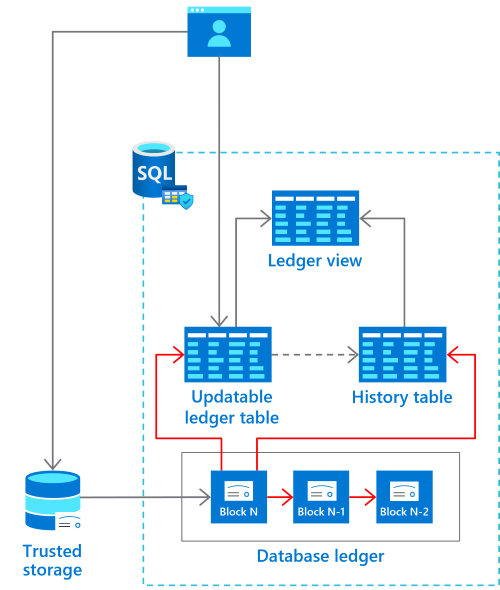
Elke transactie die de database ontvangt, wordt cryptografisch gehasht (SHA-256). De functie koppelt alle transacties cryptografisch, zoals een blockchain.
Onderdelen
De functie Grootboek van Azure SQL Database bestaat momenteel voor tabellen in twee vormen: de tabellen van het grootboek updatable en de tabellen met het toevoegbare grootboek.
Grootboektabellen bijwerken
Een grootboektabel kan worden gebruikt voor toepassingen die updates en verwijderingen en invoegingen uitgeven. Het werkt goed voor het systeem van recordtoepassingen en transactionele systemen waar het bewaren en controleren van feitenrecords vereist is en plaatsvindt. De bijgewerkte grootboektabellen volgen de geschiedenis van wijzigingen in rijen en maken gebruik van de ingebouwde systeemversiebeheer om een geschiedenistabel te maken waarin de vorige versie van de rij voor volledige geschiedenis wordt opgeslagen voor updates of verwijderingen.
Grootboektabellen toevoegen
Grootboektabellen met alleen toevoeggegevens werken goed met het invoegen van alleen toepassingen zoals een boekhoudsysteem, waarvoor nog steeds controle- of SIEM-toepassingen (Security Information and Event Management) nodig zijn. De tabel alleen-toevoegen grootboek blokkeert alle updates en verwijderingen op API-niveau, dus biedt deze niet alleen zekerheid, maar ook in beheer.
Vergoedingen
De functie Grootboek van Azure SQL Database biedt meerdere voordelen:
Eenvoudige audits: controles worden vaak uitgevoerd om ervoor te zorgen dat er goede beveiligingscontroles worden uitgevoerd om mogelijke aanvallen te verminderen, back-up- en herstelprocedures zijn vereist en er zijn grondige procedures voor herstel na noodgevallen aanwezig. Grootboek biedt gedocumenteerd bewijs dat uw gegevens niet zijn gewijzigd in een controleproces.
Verhoogde vertrouwensrelatie– Grootboek kan ook helpen bij het tot stand brengen van vertrouwen tussen bedrijfsprocessen van meerdere partijen zonder de complexiteit en de gevolgen voor prestaties die netwerkconsensus kunnen veroorzaken.
Gegevensintegriteit: het opvragen van de gegevens in een blockchainnetwerk zonder dat dit ten koste gaat van de prestaties kan een ernstige uitdaging zijn. Grootboek biedt gegevensintegriteit voor off-chain-opslag van blockchainnetwerken, wat zorgt voor een volledige gegevensvertrouwen via het hele systeem.
Een SQL-database maken waarvoor grootboek is ingeschakeld
U kunt de grootboekfunctie eenvoudig inschakelen door de onderstaande stappen te volgen:
Blader naar de optiepagina SQL-implementatie selecteren in Azure Portal.
Laat onder SQL-databases de optie Resourcetype ingesteld op Eén database en selecteer Maken.
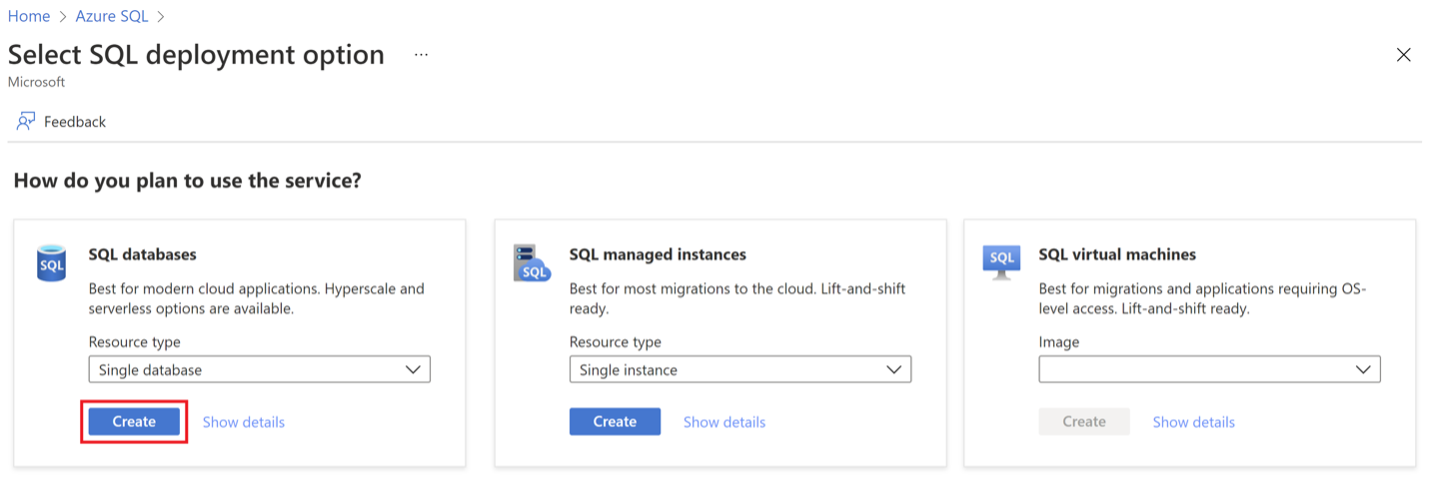
Selecteer op het tabblad Basisbeginselen van het formulier SQL Database maken onder Projectdetails het Azure-abonnement dat u wilt gebruiken.
Selecteer voor Resourcegroep de optie Nieuwe maken, voer myResourceGroup in en selecteer OK.
Voer voor databasenaam demo in.
Voor Server selecteert u Nieuwe maken. Vul het formulier Nieuwe server in met de volgende waarden en selecteer OK:
- Servernaam:<voer een unieke servernaam in>
- Aanmelding van de serverbeheerder: azureuser
- Wachtwoord:<voer een sterk wachtwoord in>
- Locatie: Selecteer dezelfde regio waar uw resourcegroep is gemaakt
- Toestaan dat Azure-services toegang krijgen tot deze server: selecteer deze optie om toegang tot digest-opslag in te schakelen.
Laat de instelling voor Wilt u een elastische SQL-pool gebruiken? ongewijzigd op Nee.
Selecteer onder Berekening en opslag de optie Database configureren.
Selecteer Serverloos en selecteer vervolgens Toepassen.
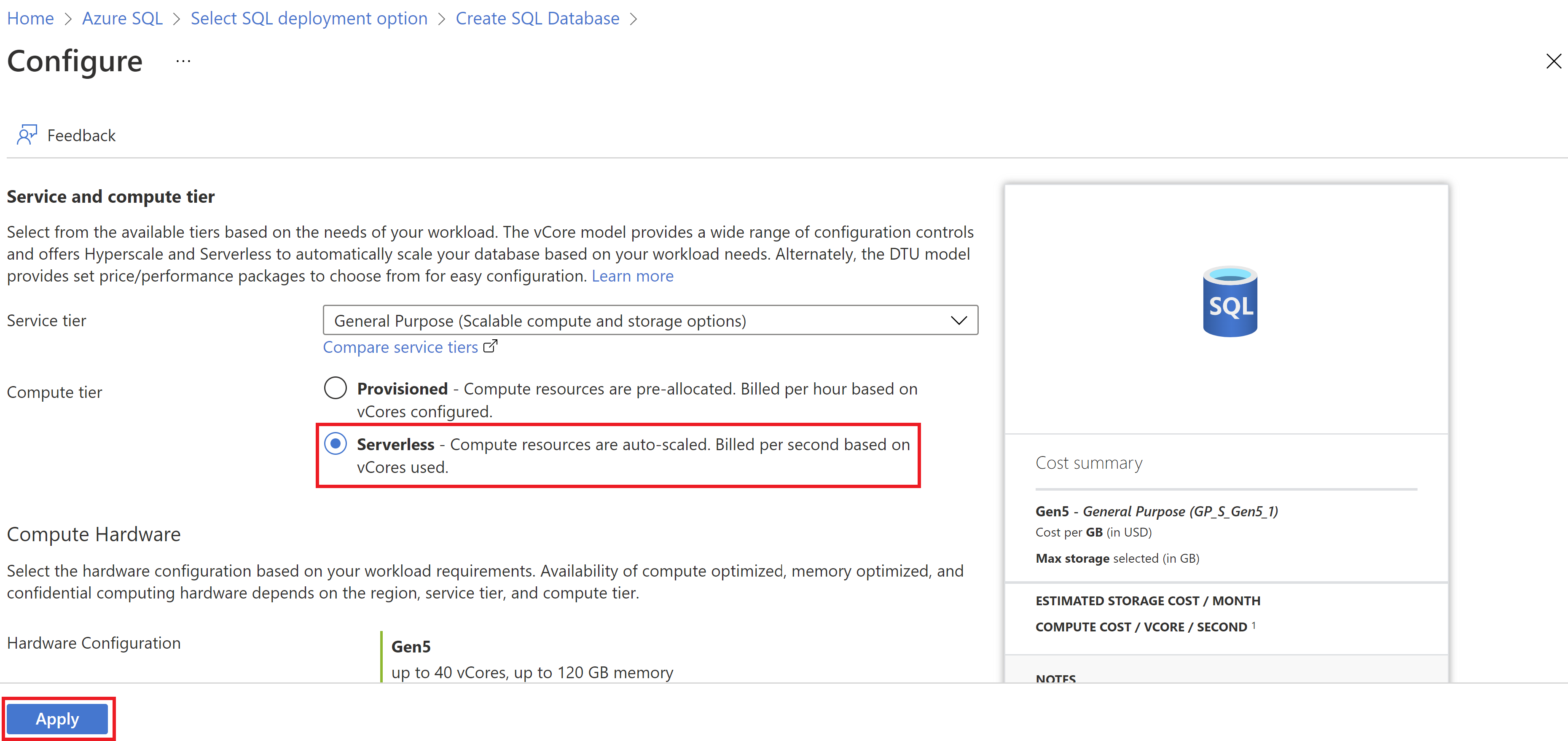
Selecteer op het tabblad Netwerken voor Verbindingsmethode de optie Openbaar eindpunt.
Stel voor Firewallregels de optie Huidig IP-adres van client toevoegen in op Ja. Laat de instelling voor Toestaan dat Azure-services en -resources toegang tot deze server krijgen ongewijzigd op Nee.
Selecteer Volgende: Beveiliging onderaan de pagina.
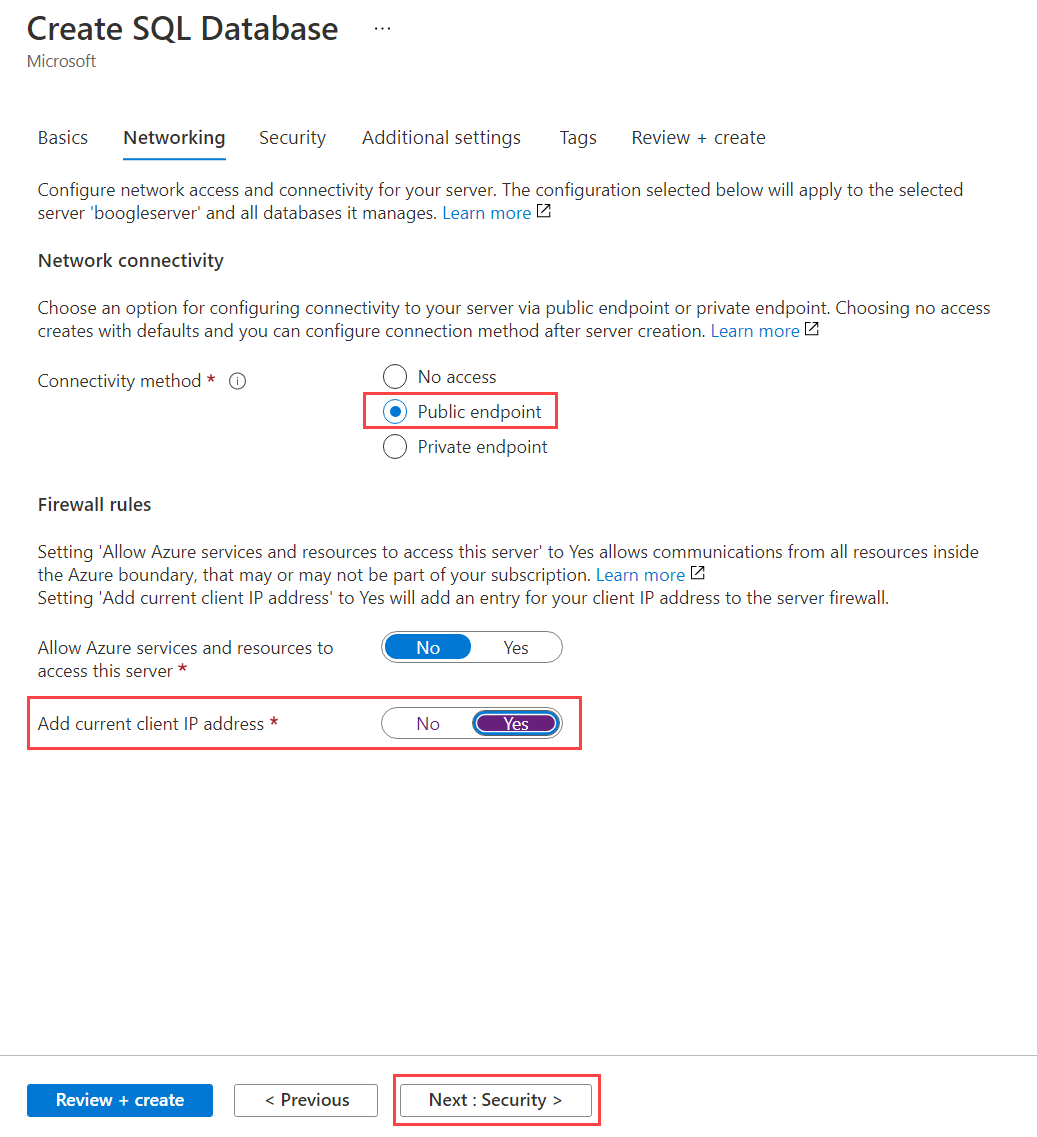
Selecteer op het tabblad Beveiliging in de sectie Grootboek de koppeling Grootboek configureren.
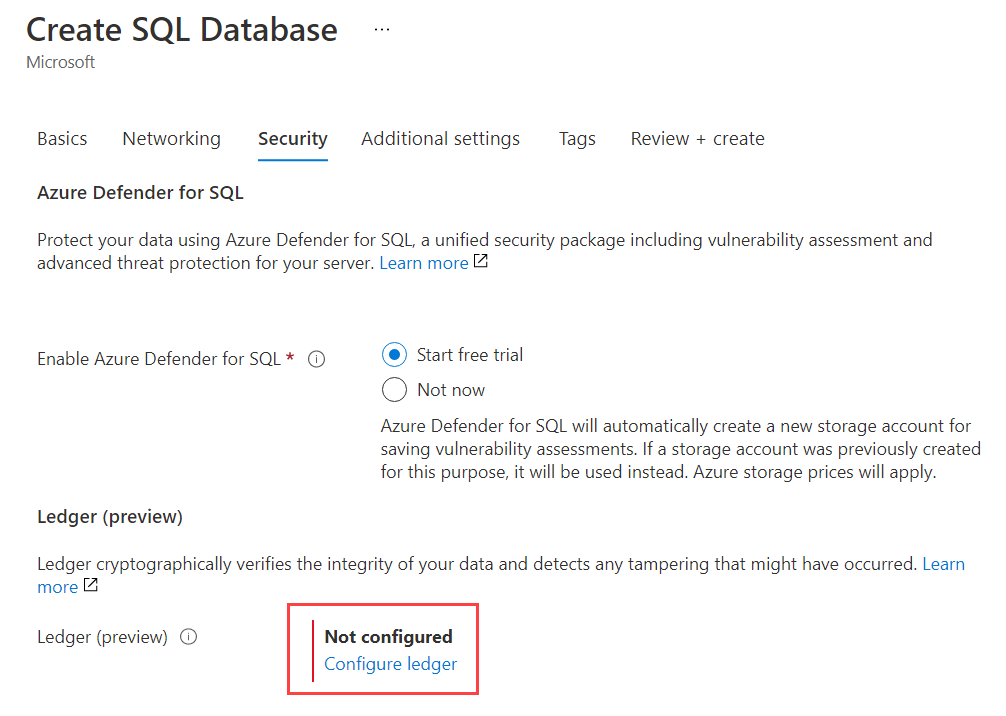
Schakel in het deelvenster Grootboek configureren in de sectie Grootboek het selectievakje Inschakelen voor alle toekomstige tabellen in deze database in.
Notitie
Deze instelling zorgt ervoor dat alle toekomstige tabellen in de database grootboektabellen zijn. Daarom tonen alle gegevens in de database bewijs van manipulatie. Standaard worden nieuwe tabellen gemaakt als updatable grootboektabellen, zelfs als u niet opgeeft
LEDGER = ONin deCREATE TABLEinstructie.U kunt deze optie ook uitgeschakeld laten. Vervolgens moet u grootboekfunctionaliteit per tabel inschakelen wanneer u nieuwe tabellen maakt met behulp van Transact-SQL.
In de sectie Digest Storage wordt automatische digest-opslag inschakelen automatisch geselecteerd. Vervolgens wordt er een nieuw Azure Storage-account en een nieuwe container gemaakt waarin uw digests worden opgeslagen.
Selecteer Toepassen.
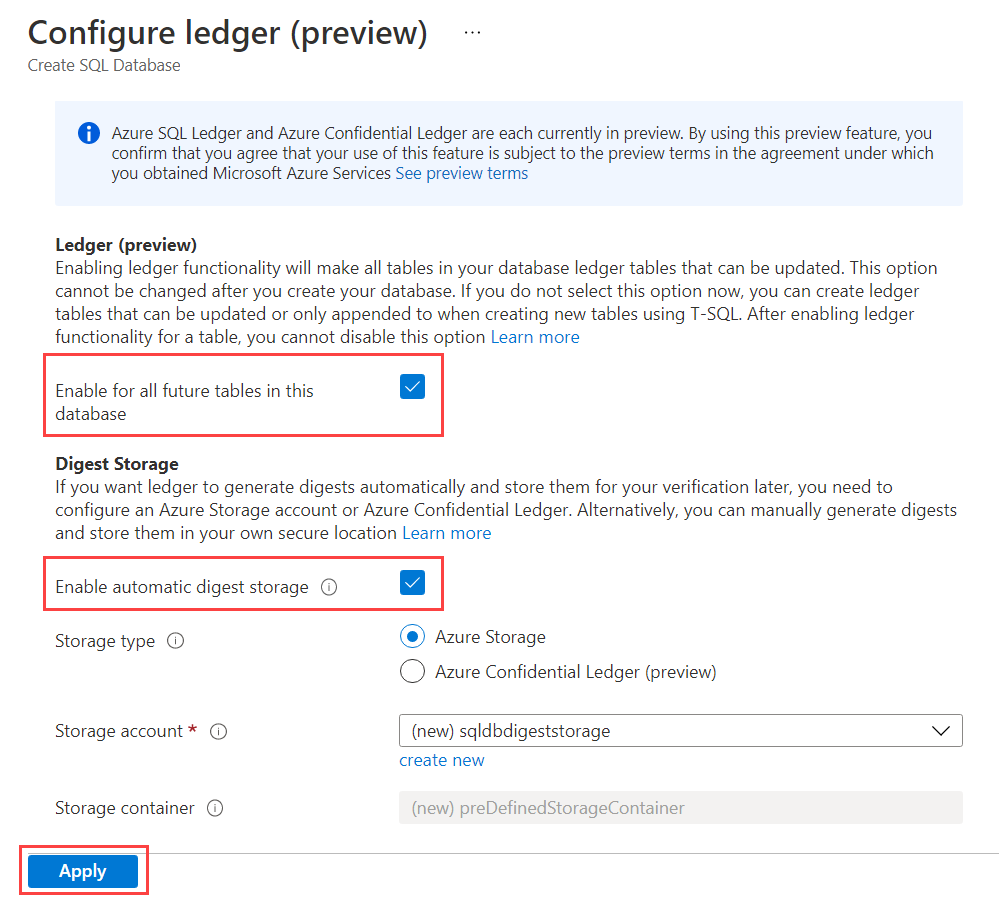
Selecteer Controleren en maken onderaan de pagina.
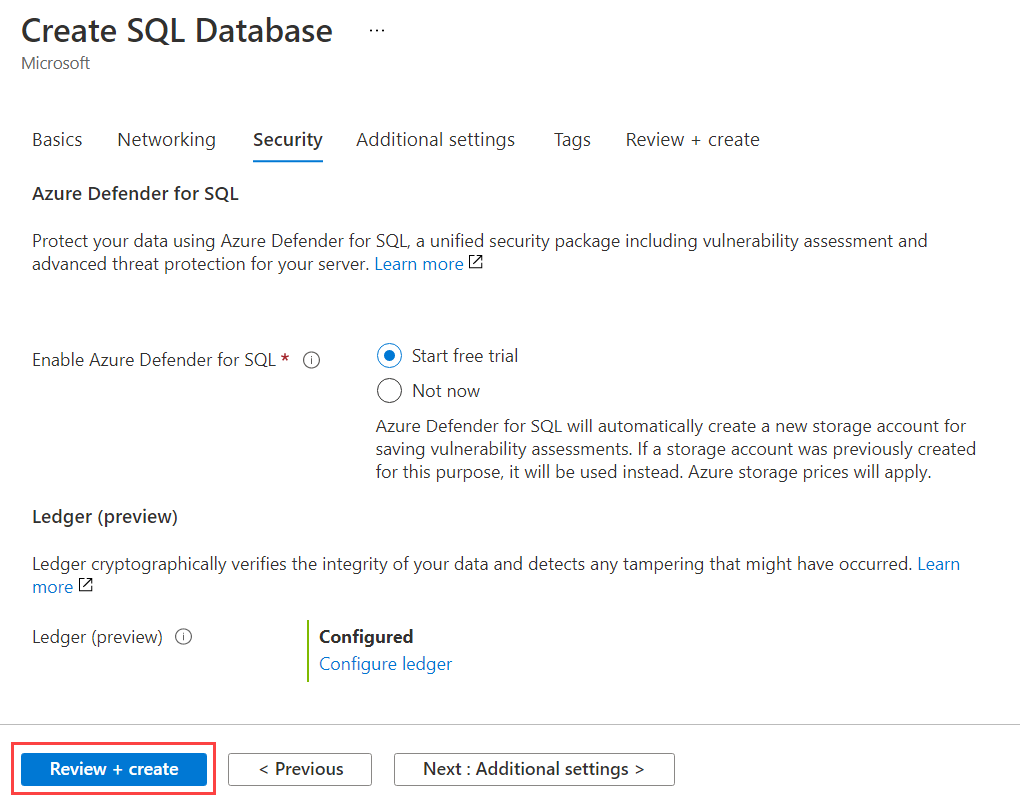
Selecteer Maken op de pagina Beoordelen en maken na uw beoordeling.